
Ajouter des commentaires ou y répondre dans Pages pour iCloud
Vous pouvez ajouter des commentaires au texte, aux objets et aux cellules de tableau. Les commentaires sont indiqués par un marqueur carré dans la marge gauche du document ou à côté de l’objet (le texte est également surligné). Dans les cellules d’un tableau, un triangle apparaît dans le coin. Si vous ne voulez pas que les commentaires soient visibles, vous pouvez les masquer.
Lorsque plusieurs personnes collaborent sur un même document, les commentaires de chaque personne s’affichent dans une couleur unique et incluent leur nom d’auteur. Toute personne peut répondre à un commentaire, ce qui facilite grandement la collaboration. Vous pouvez ajouter un commentaire puis discuter en temps réel en échangeant des réponses.
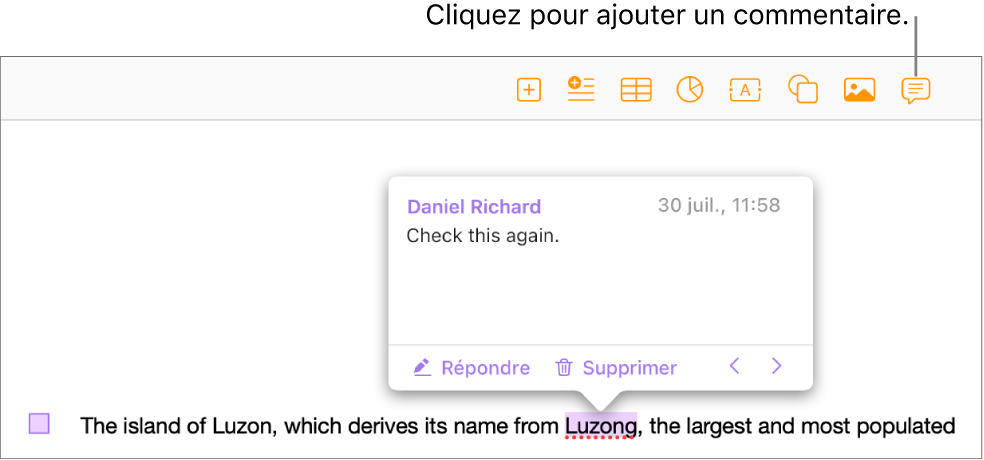
Remarque : ni les commentaires, ni leurs marques, ni la couleur de la surbrillance derrière le texte ne sont visibles dans les documents imprimés.
Ajouter, modifier ou supprimer un commentaire
Vos pouvez ajouter vos propres commentaires et les modifier, et n’importe qui peut effacer un commentaire.
Sélectionnez du texte, un objet ou une cellule de tableau et cliquez sur le bouton Commentaire
 dans la barre d’outils.
dans la barre d’outils.Saisissez votre commentaire, puis cliquez sur Terminé (ou cliquez en dehors du commentaire).
Si vous cliquez en dehors du commentaire avant de saisir un texte, le commentaire est effacé.
Pour consulter, modifier ou supprimer votre commentaire, effectuez l’une des opérations suivantes :
Ouvrir ou fermer un commentaire : Déplacez le pointeur sur ou en dehors de l’objet, de la cellule du tableau ou du texte surligné. Vous pouvez également cliquer sur le marqueur de commentaire.
Modifier un commentaire : Ouvrez le commentaire, puis cliquez sur le texte et écrivez. Pour annuler les modifications, appuyez sur la touche Esc (Échap) avant de cliquer sur Terminé.
Remarque : si vous partagez un document et qu’une personne répond à votre commentaire, vous ne pourrez plus modifier votre commentaire de départ en cliquant sur le texte. Placez plutôt le pointeur sur l’horodatage à droite de votre nom, en haut du commentaire. Lorsque la flèche vers le bas s’affiche, cliquez dessus, choisissez « Modifier le commentaire », puis apportez vos modifications.
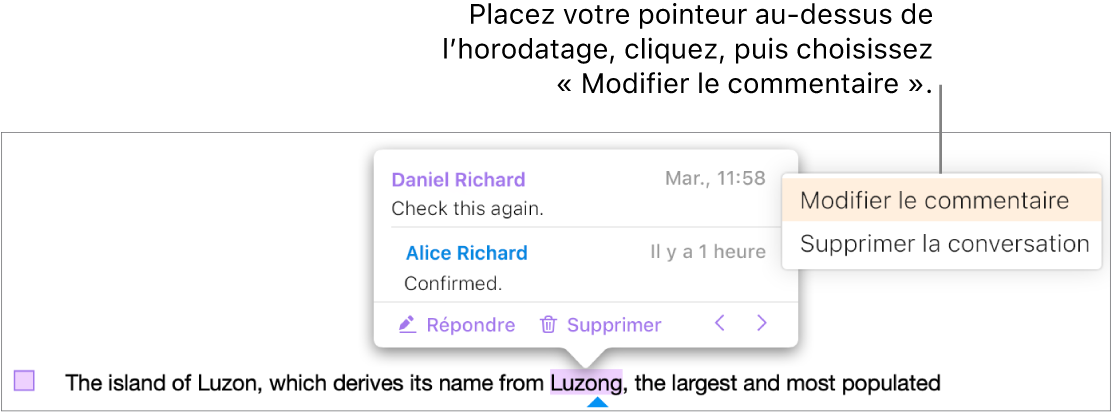
Supprimer un commentaire : Cliquez sur Supprimer en bas du commentaire. S’il existe des réponses au commentaire, cette action supprime toute la conversation.
Remarque : vous ne pouvez supprimer une réponse individuelle que si vous êtes l’auteur de la réponse ou le propriétaire du document.
Répondre à un commentaire ou modifier votre réponse
Tous ceux avec qui vous partagez le document (en leur envoyant une copie ou en les invitant à collaborer (autorisations de modification)) peuvent répondre à un commentaire.
Si vous êtes connecté à iCloud.com lorsque vous ajoutez une réponse, vous seul pouvez la modifier. Si vous n’êtes pas connecté, tous ceux avec qui vous partagez le document peuvent modifier votre réponse.
Cliquez sur le marqueur du commentaire (ou placez le pointeur sur le texte en surbrillance).
Effectuez l’une des opérations suivantes :
Ajouter une réponse : Cliquez sur Répondre au bas du commentaire, saisissez votre réponse, puis cliquez sur Terminé.
Vous pouvez ajouter autant de réponses que souhaité.
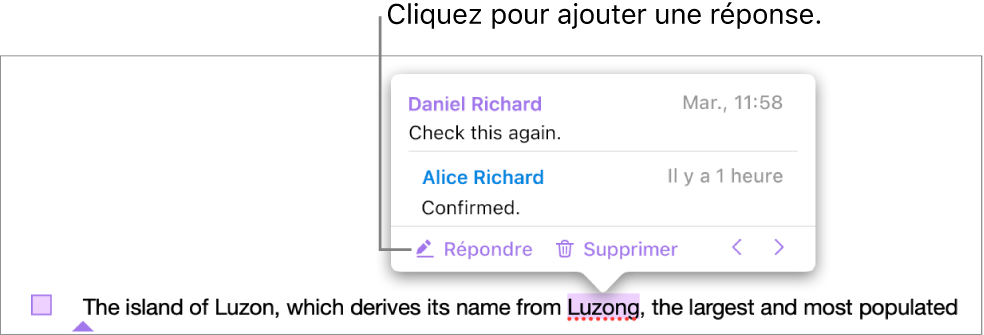
Modifier votre réponse : Placez le pointeur sur l’horodatage de la réponse (à droite de votre nom). Lorsque la flèche vers le bas s’affiche, cliquez dessus, puis choisissez « Modifier la réponse ». Apportez les modifications souhaitées puis cliquez sur Terminé.
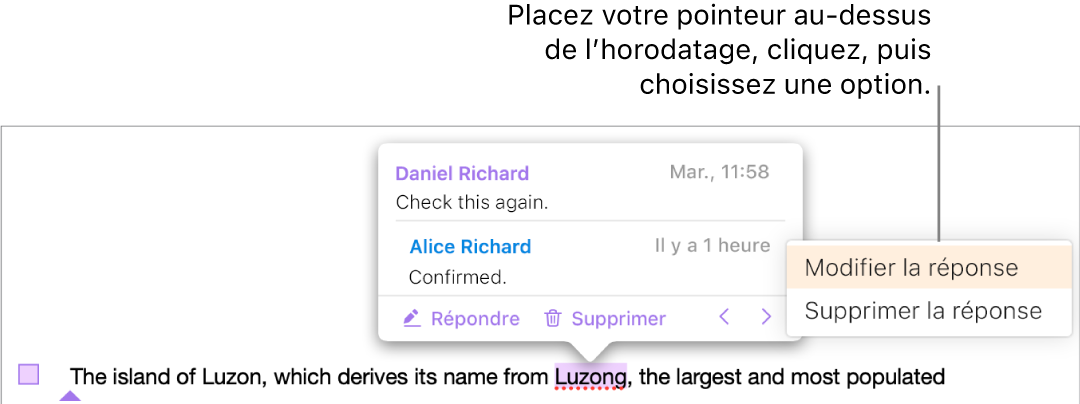
Supprimer une réponse : Placez le pointeur sur l’horodatage à droite de votre nom (ou, si vous êtes le propriétaire du document, sur la réponse de la personne à supprimer). Lorsque la flèche vers le bas s’affiche, cliquez dessus, puis choisissez « Supprimer la réponse ».
Relire des commentaires
Cliquez sur le marqueur du commentaire (ou placez le pointeur sur le texte en surbrillance).
Effectuez l’une des opérations suivantes :
Consulter un commentaire ou une conversation : Faites défiler le texte. Si un commentaire ou une réponse est tronqué, cliquez sur « Afficher plus ». Si des réponses sont masquées, cliquez sur le lien « Afficher plus de réponses ».
Passer au commentaire (ou surlignage) suivant ou précédent dans le document : Cliquez sur les flèches au bas d’un commentaire.
Afficher la date et l’heure d’un commentaire ou d’une réponse : Placez le pointeur sur l’horodatage en haut à droite.
Supprimer une conversation
Cliquez sur le marqueur du commentaire (ou placez le pointeur sur le texte en surbrillance) puis cliquez sur Supprimer en bas de la conversation.
Afficher ou masquer les commentaires et les surlignages
Si vous ne souhaitez pas voir les commentaires dans votre document, vous pouvez les masquer.
Cliquez sur le bouton Présentation
 dans la barre d’outils, puis choisissez « Afficher les commentaires » ou « Masquer les commentaires ».
dans la barre d’outils, puis choisissez « Afficher les commentaires » ou « Masquer les commentaires ».